- Partie 1. Comment désactiver la lampe de poche sur le centre de contrôle de l'iPhone
- Partie 2. Comment désactiver la lampe de poche sur iPhone avec Siri
- Partie 3. Pourquoi la lampe de poche ne fonctionne-t-elle pas sur iPhone et comment y remédier
- Partie 4. FAQ sur la façon d'éteindre la lampe de poche sur iPhone
corrige le mode DFU, le mode récupération, le logo Apple, le mode casque, etc. de l'iPhone / iPad / iPod à l'état normal sans perte de données.
Éteignez la lampe de poche sur l'iPhone en utilisant des moyens pratiques
 Mis à jour par Lisa Ou / 18 août 2023 17:30
Mis à jour par Lisa Ou / 18 août 2023 17:30Les appareils mobiles comme l'iPhone sont devenus plus avancés au fil des ans. En plus de les utiliser pour la communication et le divertissement, ils sont également utiles pour d'autres fonctions. Et l'une des caractéristiques les plus précieuses que vous puissiez trouver est la lampe de poche. Avec elle, vous n'avez plus besoin d'acheter et de transporter une lampe de poche car celle intégrée à votre iPhone est déjà une excellente alternative. Cela aide particulièrement lorsque vous faites face à des situations inattendues comme une baisse de tension. Mais si c'est la première fois que vous utilisez la lampe de poche sur un appareil iOS, il est raisonnable que vous ne sachiez pas comment éteindre la lampe de poche sur l'iPhone.
Par conséquent, vous pouvez vous fier à cet article pour vous aider à déterminer les processus les plus pratiques pour éteindre la lampe de poche sur votre iPhone. Les méthodes par défaut pour cette question seront ci-dessous, ainsi que les directives simplifiées.


Liste de guide
- Partie 1. Comment désactiver la lampe de poche sur le centre de contrôle de l'iPhone
- Partie 2. Comment désactiver la lampe de poche sur iPhone avec Siri
- Partie 3. Pourquoi la lampe de poche ne fonctionne-t-elle pas sur iPhone et comment y remédier
- Partie 4. FAQ sur la façon d'éteindre la lampe de poche sur iPhone
Partie 1. Comment désactiver la lampe de poche sur le centre de contrôle de l'iPhone
La principale méthode pour éteindre une lampe de poche sur un iPhone consiste à utiliser le centre de contrôle. Si vous l'avez activé dans le Centre de contrôle, le désactiver sera beaucoup plus facile car ils n'ont que le même processus. Ainsi, il vous suffit de parcourir les mêmes étapes que lorsque vous l'avez allumée pour éteindre à nouveau la lampe de poche.
Suivez les instructions simples ci-dessous pour éteindre la lampe de poche sur un iPhone dans le centre de contrôle :
Étape 1Éteignez la lampe de poche dans le Control Center en faisant glisser l'écran de votre iPhone par le haut ou par le bas, selon sa version.
Étape 2Lorsque le centre de contrôle apparaît, appuyez sur le lampe de poche tuile pour l'éteindre, et c'est tout. Faites les mêmes étapes si vous souhaitez le rallumer.
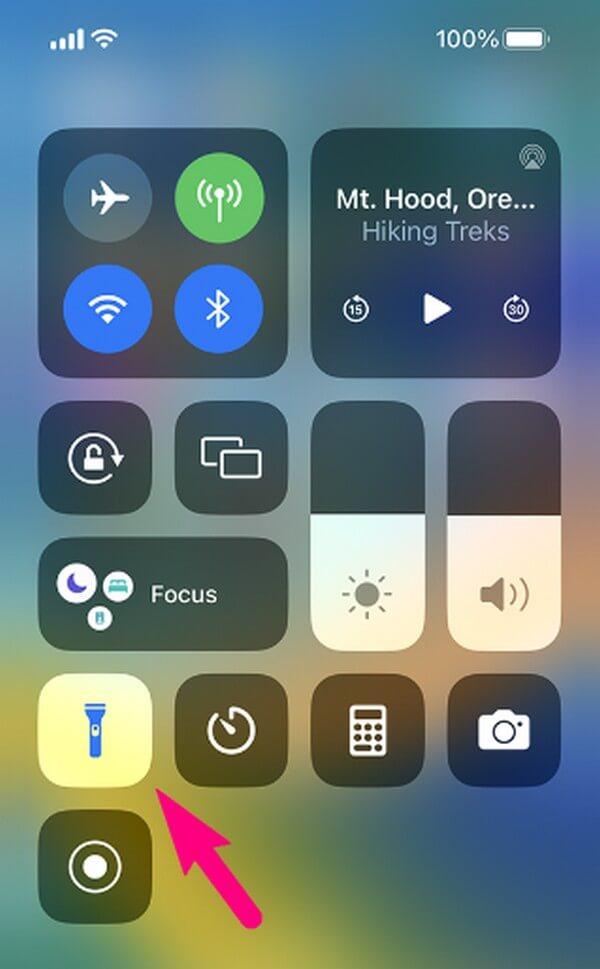
FoneLab vous permet de fixer l'iPhone / iPad / iPod du mode DFU, du mode de récupération, du logo Apple, du mode casque, etc. à un état normal sans perte de données.
- Résoudre les problèmes de système iOS désactivés.
- Extrayez les données des appareils iOS désactivés sans perte de données.
- C'est sûr et facile à utiliser.
Partie 2. Comment désactiver la lampe de poche sur iPhone avec Siri
Pendant ce temps, si vous êtes occupé et que vous ne pouvez pas appuyer sur l'écran de votre iPhone, vous pouvez utiliser Siri pour éteindre votre lampe de poche. Il s'agit d'un assistant vocal sur les appareils iOS qui vous permet d'effectuer diverses activités sur votre iPhone avec une commande. Par conséquent, si vous exprimez "Hey Siri" près du microphone de l'appareil, vous pouvez lui ordonner d'éteindre ou d'allumer la lampe de poche sur l'iPhone. Cela peut grandement aider dans certaines situations. Par exemple, vous êtes occupé à faire quelque chose avec vos mains et un ami a emprunté la lampe de poche de votre appareil. Vous pouvez l'activer ou le désactiver en utilisant uniquement votre voix.
Faites attention aux directives simples ci-dessous pour comprendre comment éteindre la lampe de poche sur iPhone sans balayer avec Siri :
Étape 1Avant de commencer, assurez-vous que Siri est activé sur votre iPhone. Si ce n'est pas le cas, accédez au Paramètres application sur votre Accueil l'écran, puis appuyez sur Siri et recherche. En haut de l'écran, vous verrez le Demandez à Siri section. Appuyez sur le curseur à côté de Écouter "Hey Siri” option pour l'activer.
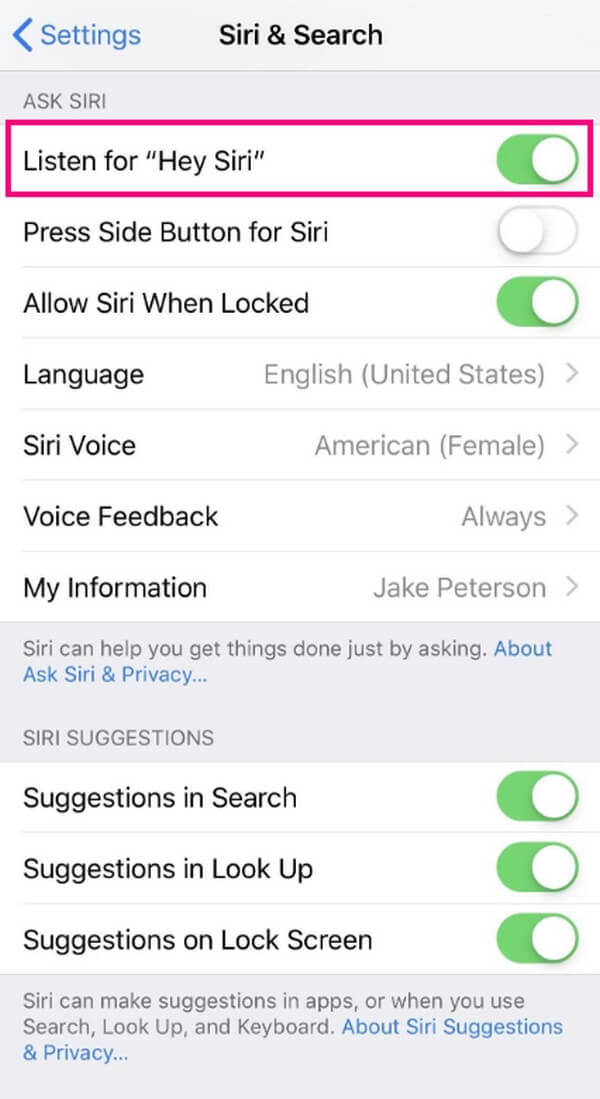
Étape 2Une fois activé, dites "Hey Siri” sur le microphone de l'appareil. Le cercle l'icône apparaît alors sur l'écran inférieur. Lorsque cela se produit, dites : «Éteignez ma lampe de poche.” Siri répondra : «Ok, j'ai éteint la lampe de poche. »
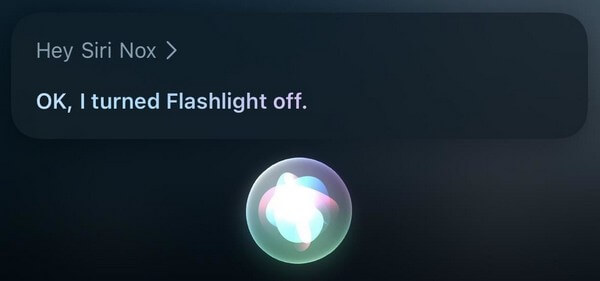
Partie 3. Pourquoi la lampe de poche ne fonctionne-t-elle pas sur iPhone et comment y remédier
Peu importe à quel point les appareils iOS sont avancés et robustes, il est toujours possible de rencontrer des problèmes d'appareil lors de l'utilisation de ses fonctions. Donc, si la fonction lampe de poche de votre iPhone ne fonctionne pas, cela peut être dû à des problèmes, des bogues ou d'autres problèmes inconnus dans le système.
Heureusement, des outils comme FoneLab iOS System Recovery faire face à cette situation malheureuse. Avec cet outil professionnel, vous pouvez facilement corriger les défauts auxquels votre système iOS est confronté. Quelles que soient vos préférences, vous pouvez choisir le mode de réparation que vous souhaitez utiliser sur l'iPhone. De plus, cela ne ressemble pas à d'autres méthodes nécessitant des connaissances avancées pour résoudre un problème.
FoneLab vous permet de fixer l'iPhone / iPad / iPod du mode DFU, du mode de récupération, du logo Apple, du mode casque, etc. à un état normal sans perte de données.
- Résoudre les problèmes de système iOS désactivés.
- Extrayez les données des appareils iOS désactivés sans perte de données.
- C'est sûr et facile à utiliser.
Vous trouverez ci-dessous des exemples d'instructions conviviaux pour résoudre les problèmes sur iPhone des FoneLab iOS System Recovery outil:
Étape 1Dirigez-vous vers le navigateur de votre ordinateur pour accéder au site de récupération du système FoneLab iOS. Vous verrez la description et les fonctionnalités du programme sur la page. Et si vous faites défiler vers le bas, les problèmes réparables, les appareils pris en charge, les outils associés, etc. s'afficheront dans chaque section de la page. Pour obtenir son fichier d'installation, appuyez sur l'onglet Téléchargement gratuit dans la partie supérieure et cliquez dessus une fois le téléchargement terminé. Ensuite, lancez l'installation pour l'exécuter sur votre ordinateur.
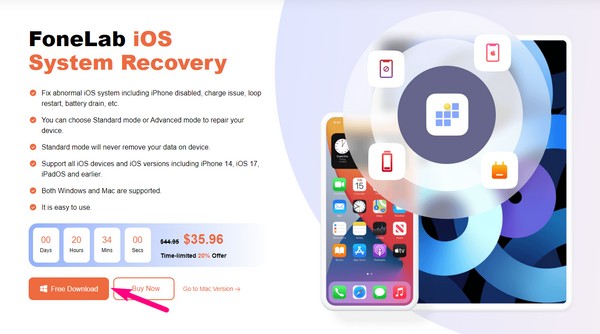
Étape 2L'interface de démarrage de l'outil de récupération du système comprend des fonctionnalités clés qui sont utiles dans différentes situations. Il comprend une récupération de données pour les données supprimées de l'iPhone, une fonction de sauvegarde et de restauration pour sécuriser les fichiers iOS, une fonction de transfert de données WhatsApp et une récupération du système pour réparer un système iOS défectueux. Vous devez sélectionner le Restauration de Système iOS onglet pour un processus de réparation, mais vous pouvez également cliquer sur Plus en bas à droite plus tard.
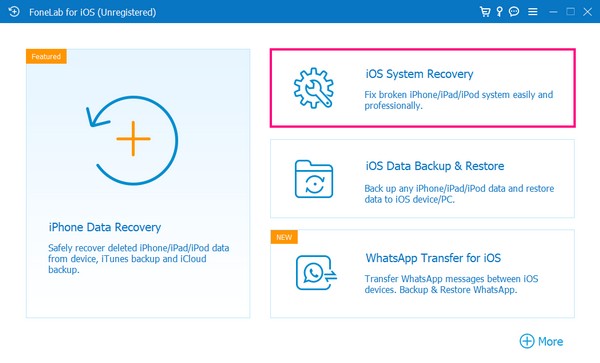
Étape 3L'écran suivant répertorie les problèmes d'appareil, les problèmes d'écran, les problèmes de mode iOS et les problèmes d'iTunes que le programme peut résoudre. Presse Accueil en bas pour passer aux sélections du mode de réparation. Mais avant de choisir parmi les types de réparation, connectez d'abord un câble USB à votre iPhone et connectez son autre extrémité à l'ordinateur pour connecter vos appareils.
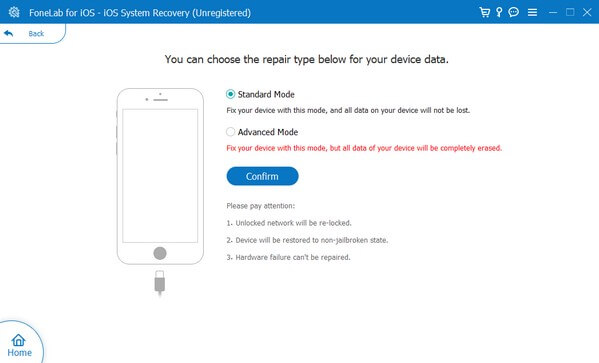
Étape 4N'oubliez pas que le mode avancé effacera toutes vos données pour nettoyer complètement l'iPhone pendant la réparation. Mais si vous voulez laisser vos données telles quelles et n'en effacer aucune, sélectionnez Mode standard. Ensuite, cliquez sur Confirmer et traitez les instructions désignées pour votre modèle d'iPhone sur l'interface suivante. Cela vous amènera à télécharger le progiciel qui résoudra le problème avec votre lampe de poche iPhone qui ne fonctionne pas.
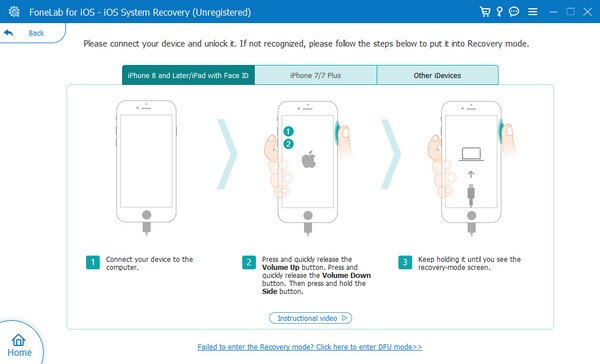
Partie 4. FAQ sur la façon d'éteindre la lampe de poche sur iPhone
1. Où est ma lampe de poche dans les paramètres de mon iPhone ?
Vous trouverez la fonction de lampe de poche dans le Control Center section sur votre iPhone Paramètres. Si vous ne voyez pas la vignette Lampe de poche dans le Control Center interface chaque fois que vous faites glisser votre écran du haut ou du bas, vous devrez peut-être d'abord l'activer dans les paramètres. Pour ce faire, appuyez sur le équipement icône sur le Accueil écran à ouvrir Paramètrespuis appuyez sur le Control Center languette. Après cela, appuyez sur le plus icône à côté de lampe de poche possibilité de l'inclure dans la liste des contrôles qui apparaissent sur la Control Center avec l'écran du tableau des commandes prêtes.
2. Comment allumer la lampe de poche de l'iPhone sans l'écran ?
Vous pouvez utiliser le Retour Tap fonctionnalité sur votre iPhone. Si vous allez au Paramètres application> Accessibilité > tactile > Retour Tap, vous pouvez définir l'une des options d'action, comme deux ou trois pressions à l'arrière de votre appareil, pour lampe de poche. Après cela, vous pouvez utiliser l'option de retour que vous avez définie pour allumer ou éteindre la lampe de poche de votre iPhone.
C'est tout pour naviguer dans la fonction Lampe de poche sur votre iPhone. Si vous rencontrez plus de problèmes concernant votre iPhone et un autre appareil, recherchez et faites confiance aux solutions sur le FoneLab iOS System Recovery site.
FoneLab vous permet de fixer l'iPhone / iPad / iPod du mode DFU, du mode de récupération, du logo Apple, du mode casque, etc. à un état normal sans perte de données.
- Résoudre les problèmes de système iOS désactivés.
- Extrayez les données des appareils iOS désactivés sans perte de données.
- C'est sûr et facile à utiliser.
